solidworks高级装配体技巧
- 格式:ppt
- 大小:6.29 MB
- 文档页数:57

如何使用so1idworks处理大型装配体关键字:so1idworksspeedpak南京东岱大型装配体最近有客户反应他们的项目模型比较大,在装配或者后期查看模型的时候,打开模型查看的时候总是会花费很长时间,so1idworks有没有什么功能可以把模型处理之后,可以快速的打开模型呢?so1idworks装配体中的工具SPeedPak的功能简单来说就是简化模型,提高打开so1idworks大型装配体的速度.SpeedPak在不丢失参考的情况下生成装配体的简化配置。
操作大型的复杂装配体时,使用SpeedPak配置可以显著提高处理装配体及其工程图时的操作性能。
处理大型的复杂装配体时,装配体性能的提高最为明显。
SpeedPak配置实际上是装配体零件、面、参考几何图形、草图及曲线的子集。
通常我们可以通过压缩零部件来简化装配体,而SpeedPakSpeedPak无需压缩即可简化装配体。
由于只使用了零件、面、参考几何图形、草图及曲线的子集,内存使用显著减少,大大提高了so1idworks装配体的性能。
更改装配体(例如增加、删除或移动零部件)后,所做更改不会自动反映在SpeedPak配置中(即使重建装配体卜必须手动更新SpeedPak配置来反映所做更改。
so1idworksSpeedPak可以用来做什么?1 .大型装配体插入到另一个装配体如果我们想把一个大型的复杂装配体插入到另一个装配体中的话,那么可以通过用SO1idWorkSSPeedPak留下几个相对较少的位置进行配合和标注尺寸,生成SPeedPak配置2 .利用Speekpak共享文件我们还可以使用SpeedPak帮助您共享文件。
SpeedPak信息完整地保存在装配体文件中。
因此,共享装配体时,只需发送装配体文件即可,而不必发送零部件文件。
3 .在创建弓I擎装配体的SpeedPak配置的时候,只添加上装配模型时需要的面就行了4 .做好SPeedPak后,只需要把引擎装配体文件发送给客户就行,无需发送任何引擎零部件的文件。
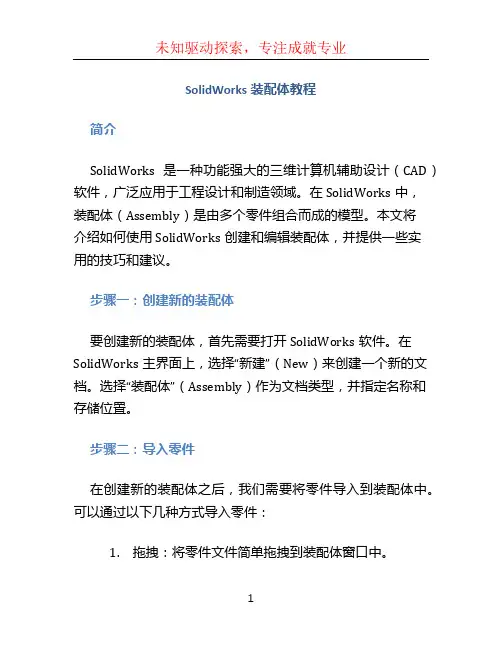
SolidWorks装配体教程简介SolidWorks是一种功能强大的三维计算机辅助设计(CAD)软件,广泛应用于工程设计和制造领域。
在SolidWorks中,装配体(Assembly)是由多个零件组合而成的模型。
本文将介绍如何使用SolidWorks创建和编辑装配体,并提供一些实用的技巧和建议。
步骤一:创建新的装配体要创建新的装配体,首先需要打开SolidWorks软件。
在SolidWorks主界面上,选择“新建”(New)来创建一个新的文档。
选择“装配体”(Assembly)作为文档类型,并指定名称和存储位置。
步骤二:导入零件在创建新的装配体之后,我们需要将零件导入到装配体中。
可以通过以下几种方式导入零件:1.拖拽:将零件文件简单拖拽到装配体窗口中。
2.插入:选择“插入组件”(Insert Component),然后选择要导入的零件文件。
3.复制:可以复制和粘贴之前已经存在于装配体中的零件,以节省导入的步骤。
步骤三:组装零件在导入零件之后,我们需要将它们组装在一起以创建完整的装配体。
可以使用以下工具和技巧进行组装:1.对齐:使用“对齐”(Align)工具将零件的特定面对齐,确保装配体的准确性。
2.关系:使用“关系”(Mate)工具添加关系,如平行、垂直、共线等,以确保零件之间相对位置的正确性。
3.约束:使用“约束”(Constraint)工具对零件进行约束,例如固定、旋转、平移到指定位置等。
步骤四:调整装配体一旦完成零件的组装,可能需要对装配体进行调整以满足设计要求。
以下是一些常用的调整方法:1.改变尺寸:可以通过编辑零件的尺寸来调整装配体的大小和形状。
2.旋转和移动:可以通过旋转和移动零件来调整它们之间的相对位置。
3.更换件号:可以通过更换零件的属性来替换装配体中的零件,并实时预览更改。
步骤五:创建装配剖面有时,我们需要创建装配体的剖面以更好地展示内部结构。
以下是创建装配剖面的步骤:1.选择“标注剖面”(Section View)工具。
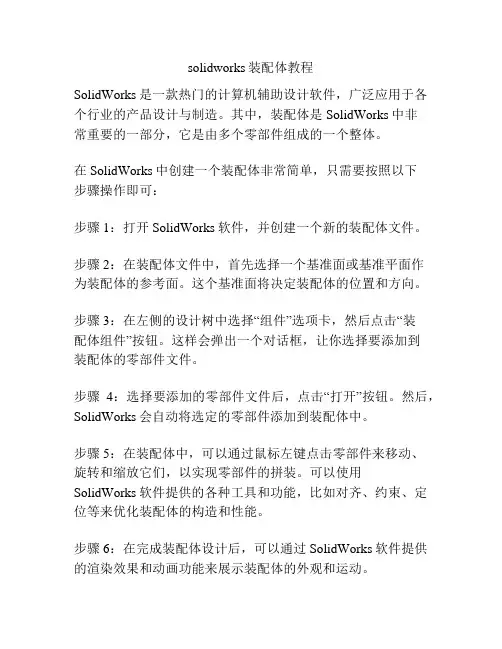
solidworks装配体教程SolidWorks是一款热门的计算机辅助设计软件,广泛应用于各个行业的产品设计与制造。
其中,装配体是SolidWorks中非常重要的一部分,它是由多个零部件组成的一个整体。
在SolidWorks中创建一个装配体非常简单,只需要按照以下步骤操作即可:步骤1:打开SolidWorks软件,并创建一个新的装配体文件。
步骤2:在装配体文件中,首先选择一个基准面或基准平面作为装配体的参考面。
这个基准面将决定装配体的位置和方向。
步骤3:在左侧的设计树中选择“组件”选项卡,然后点击“装配体组件”按钮。
这样会弹出一个对话框,让你选择要添加到装配体的零部件文件。
步骤4:选择要添加的零部件文件后,点击“打开”按钮。
然后,SolidWorks会自动将选定的零部件添加到装配体中。
步骤5:在装配体中,可以通过鼠标左键点击零部件来移动、旋转和缩放它们,以实现零部件的拼装。
可以使用SolidWorks软件提供的各种工具和功能,比如对齐、约束、定位等来优化装配体的构造和性能。
步骤6:在完成装配体设计后,可以通过SolidWorks软件提供的渲染效果和动画功能来展示装配体的外观和运动。
除了上述基本步骤外,以下是一些关于SolidWorks装配体的高级技巧和功能:1. 配置部件:SolidWorks允许在一个零部件文件中创建多个配置,每个配置可以有不同的尺寸、参数和特性。
在装配体中,可以通过配置部件来实现不同装配状态的切换。
2. 宏命令:SolidWorks提供了宏命令功能,可以记录和回放用户在软件中的操作,从而实现自动化和批量处理。
这对于时间-consuming的装配体设计非常有帮助。
3. 两步运动:SolidWorks中的两步运动功能允许用户模拟装配体中零部件的运动。
通过设置零部件的运动轨迹和约束条件,可以观察和分析装配体的运动行为。
4. 碰撞检测:SolidWorks的碰撞检测功能可以帮助用户检测装配体中的零部件之间的碰撞情况,并提供相应的解决方案。
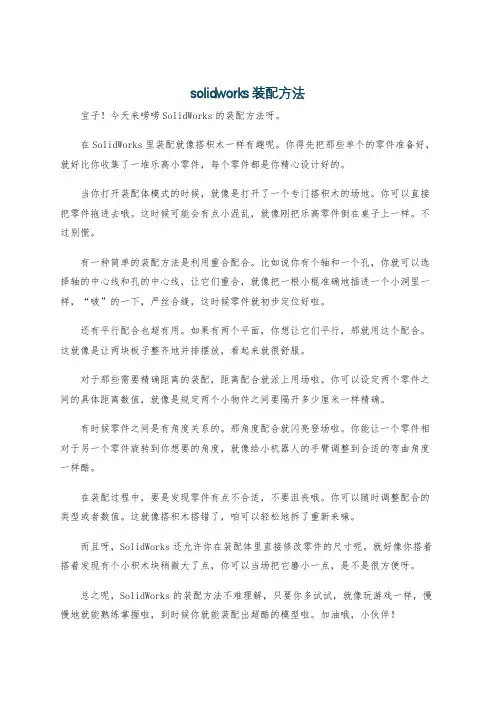
solidworks装配方法宝子!今天来唠唠SolidWorks的装配方法呀。
在SolidWorks里装配就像搭积木一样有趣呢。
你得先把那些单个的零件准备好,就好比你收集了一堆乐高小零件,每个零件都是你精心设计好的。
当你打开装配体模式的时候,就像是打开了一个专门搭积木的场地。
你可以直接把零件拖进去哦。
这时候可能会有点小混乱,就像刚把乐高零件倒在桌子上一样。
不过别慌。
有一种简单的装配方法是利用重合配合。
比如说你有个轴和一个孔,你就可以选择轴的中心线和孔的中心线,让它们重合,就像把一根小棍准确地插进一个小洞里一样,“啵”的一下,严丝合缝,这时候零件就初步定位好啦。
还有平行配合也超有用。
如果有两个平面,你想让它们平行,那就用这个配合。
这就像是让两块板子整齐地并排摆放,看起来就很舒服。
对于那些需要精确距离的装配,距离配合就派上用场啦。
你可以设定两个零件之间的具体距离数值,就像是规定两个小物件之间要隔开多少厘米一样精确。
有时候零件之间是有角度关系的。
那角度配合就闪亮登场啦。
你能让一个零件相对于另一个零件旋转到你想要的角度,就像给小机器人的手臂调整到合适的弯曲角度一样酷。
在装配过程中,要是发现零件有点不合适,不要沮丧哦。
你可以随时调整配合的类型或者数值。
这就像搭积木搭错了,咱可以轻松地拆了重新来嘛。
而且呀,SolidWorks还允许你在装配体里直接修改零件的尺寸呢。
就好像你搭着搭着发现有个小积木块稍微大了点,你可以当场把它磨小一点,是不是很方便呀。
总之呢,SolidWorks的装配方法不难理解,只要你多试试,就像玩游戏一样,慢慢地就能熟练掌握啦,到时候你就能装配出超酷的模型啦。
加油哦,小伙伴!。
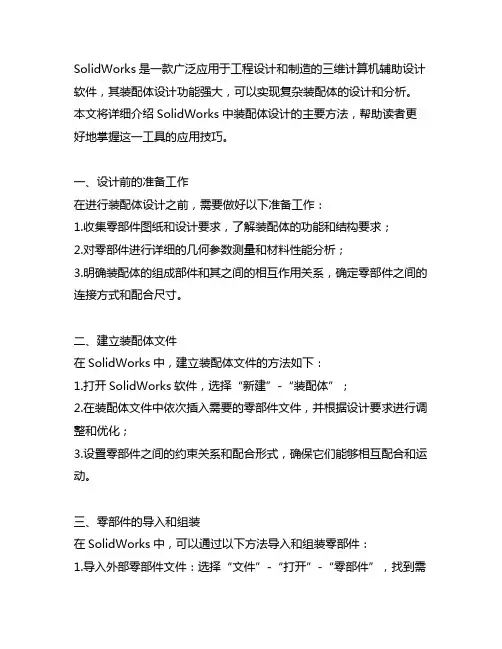
SolidWorks是一款广泛应用于工程设计和制造的三维计算机辅助设计软件,其装配体设计功能强大,可以实现复杂装配体的设计和分析。
本文将详细介绍SolidWorks中装配体设计的主要方法,帮助读者更好地掌握这一工具的应用技巧。
一、设计前的准备工作在进行装配体设计之前,需要做好以下准备工作:1.收集零部件图纸和设计要求,了解装配体的功能和结构要求;2.对零部件进行详细的几何参数测量和材料性能分析;3.明确装配体的组成部件和其之间的相互作用关系,确定零部件之间的连接方式和配合尺寸。
二、建立装配体文件在SolidWorks中,建立装配体文件的方法如下:1.打开SolidWorks软件,选择“新建”-“装配体”;2.在装配体文件中依次插入需要的零部件文件,并根据设计要求进行调整和优化;3.设置零部件之间的约束关系和配合形式,确保它们能够相互配合和运动。
三、零部件的导入和组装在SolidWorks中,可以通过以下方法导入和组装零部件:1.导入外部零部件文件:选择“文件”-“打开”-“零部件”,找到需要导入的零部件文件并打开;2.组装零部件:选择“装配”-“零件”,在装配面上放置导入的零部件,根据设计需求添加轴线和基准面,进行零部件的组装。
四、装配体的约束与驱动在SolidWorks中,对装配体进行约束与驱动的方法如下:1.约束零部件的相对位置:选择“装配”-“关系”-“基本关系”,通过点、面、轴线等对零部件进行约束;2.设置零部件的运动方式:选择“装配”-“驱动件”,设置驱动零部件和被驱动零部件,指定驱动方式和参数。
五、装配体的分析与优化在SolidWorks中,可以对装配体进行分析与优化,以确保设计的合理性和稳定性:1.进行结构分析:选择“评估”-“静态研究”,对装配体进行强度及刚度分析,找出可能存在的问题并进行优化;2.考虑装配体的动态特性:选择“模拟”-“动力学模拟”,对装配体进行运动学和动力学仿真,分析其运动性能和工作稳定性。
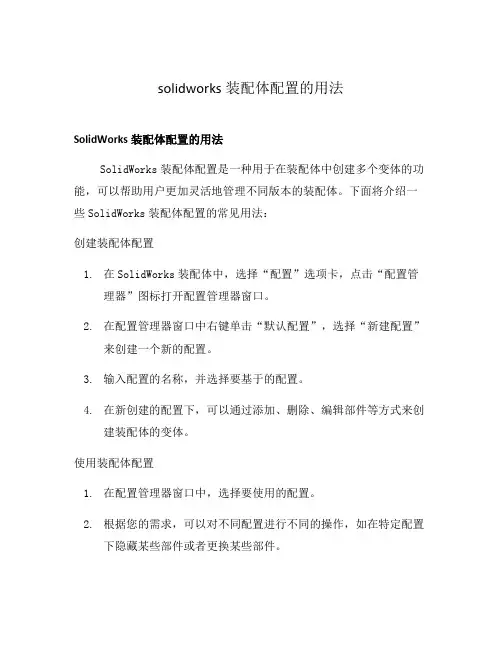
solidworks装配体配置的用法SolidWorks装配体配置的用法SolidWorks装配体配置是一种用于在装配体中创建多个变体的功能,可以帮助用户更加灵活地管理不同版本的装配体。
下面将介绍一些SolidWorks装配体配置的常见用法:创建装配体配置1.在SolidWorks装配体中,选择“配置”选项卡,点击“配置管理器”图标打开配置管理器窗口。
2.在配置管理器窗口中右键单击“默认配置”,选择“新建配置”来创建一个新的配置。
3.输入配置的名称,并选择要基于的配置。
4.在新创建的配置下,可以通过添加、删除、编辑部件等方式来创建装配体的变体。
使用装配体配置1.在配置管理器窗口中,选择要使用的配置。
2.根据您的需求,可以对不同配置进行不同的操作,如在特定配置下隐藏某些部件或者更换某些部件。
3.可以通过点击配置管理器窗口中的配置图标迅速切换不同的配置,方便查看和编辑各个配置。
配置与特征1.可以在装配体中为每个配置添加特征,如孔、凸台等,以满足不同配置的需求。
2.通过在某个配置下添加特征,可以只在该配置下生效,而对其他配置不产生影响。
创建约束和限制1.可以为每个配置设置不同的装配体约束和限制。
2.根据不同配置的需求,可以通过添加或删除约束和限制来实现变体的装配方式。
使用全局变量和宏1.可以利用SolidWorks中的全局变量和宏功能来自动控制不同配置的尺寸、参数等。
2.通过使用全局变量和宏,可以在不同配置间自动切换,并自动更新相应的尺寸和参数。
配置分析1.可以使用SolidWorks的“配置分析”功能,对各个配置的装配体进行性能分析。
2.通过配置分析,可以比较不同配置的装配体的性能差异,为优化设计提供参考。
以上是一些常见的SolidWorks装配体配置的用法。
通过灵活运用配置管理器、特征、约束和限制、全局变量和宏等功能,可以方便地创建和管理不同版本的装配体。
在设计过程中,合理使用配置分析功能,可以提高装配体的性能和可靠性。

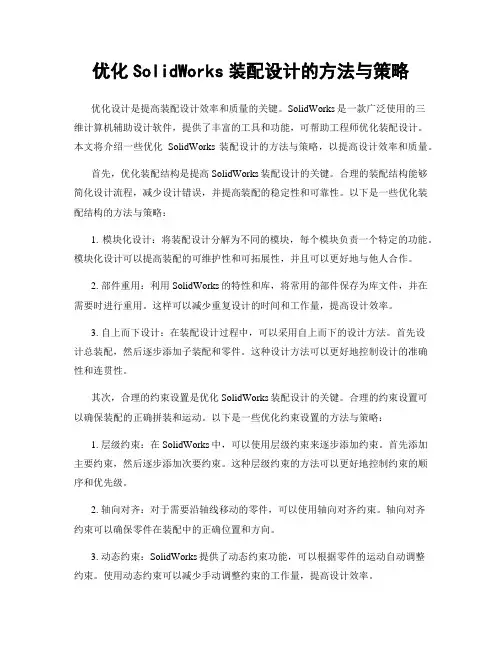
优化SolidWorks装配设计的方法与策略优化设计是提高装配设计效率和质量的关键。
SolidWorks是一款广泛使用的三维计算机辅助设计软件,提供了丰富的工具和功能,可帮助工程师优化装配设计。
本文将介绍一些优化SolidWorks装配设计的方法与策略,以提高设计效率和质量。
首先,优化装配结构是提高SolidWorks装配设计的关键。
合理的装配结构能够简化设计流程,减少设计错误,并提高装配的稳定性和可靠性。
以下是一些优化装配结构的方法与策略:1. 模块化设计:将装配设计分解为不同的模块,每个模块负责一个特定的功能。
模块化设计可以提高装配的可维护性和可拓展性,并且可以更好地与他人合作。
2. 部件重用:利用SolidWorks的特性和库,将常用的部件保存为库文件,并在需要时进行重用。
这样可以减少重复设计的时间和工作量,提高设计效率。
3. 自上而下设计:在装配设计过程中,可以采用自上而下的设计方法。
首先设计总装配,然后逐步添加子装配和零件。
这种设计方法可以更好地控制设计的准确性和连贯性。
其次,合理的约束设置是优化SolidWorks装配设计的关键。
合理的约束设置可以确保装配的正确拼装和运动。
以下是一些优化约束设置的方法与策略:1. 层级约束:在SolidWorks中,可以使用层级约束来逐步添加约束。
首先添加主要约束,然后逐步添加次要约束。
这种层级约束的方法可以更好地控制约束的顺序和优先级。
2. 轴向对齐:对于需要沿轴线移动的零件,可以使用轴向对齐约束。
轴向对齐约束可以确保零件在装配中的正确位置和方向。
3. 动态约束:SolidWorks提供了动态约束功能,可以根据零件的运动自动调整约束。
使用动态约束可以减少手动调整约束的工作量,提高设计效率。
最后,合适的参数化设计是优化SolidWorks装配设计的关键。
参数化设计可以使装配设计更加灵活和可变。
以下是一些优化参数化设计的方法与策略:1. 使用设计表:在SolidWorks中,可以使用设计表来管理和调整零件和装配中的参数。

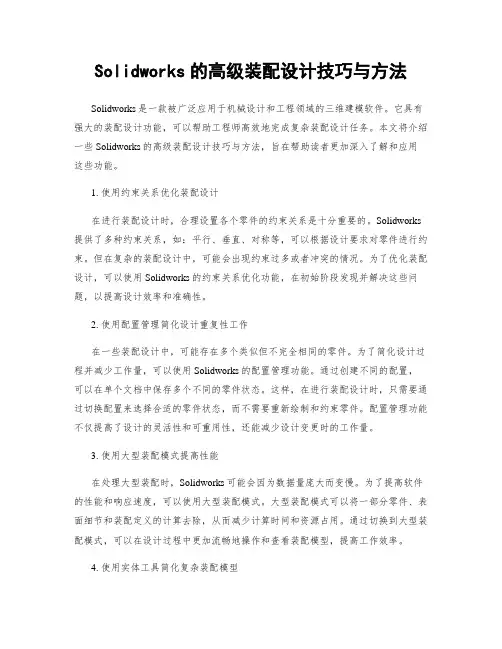
Solidworks的高级装配设计技巧与方法Solidworks是一款被广泛应用于机械设计和工程领域的三维建模软件。
它具有强大的装配设计功能,可以帮助工程师高效地完成复杂装配设计任务。
本文将介绍一些Solidworks的高级装配设计技巧与方法,旨在帮助读者更加深入了解和应用这些功能。
1. 使用约束关系优化装配设计在进行装配设计时,合理设置各个零件的约束关系是十分重要的。
Solidworks 提供了多种约束关系,如:平行、垂直、对称等,可以根据设计要求对零件进行约束。
但在复杂的装配设计中,可能会出现约束过多或者冲突的情况。
为了优化装配设计,可以使用Solidworks的约束关系优化功能,在初始阶段发现并解决这些问题,以提高设计效率和准确性。
2. 使用配置管理简化设计重复性工作在一些装配设计中,可能存在多个类似但不完全相同的零件。
为了简化设计过程并减少工作量,可以使用Solidworks的配置管理功能。
通过创建不同的配置,可以在单个文档中保存多个不同的零件状态。
这样,在进行装配设计时,只需要通过切换配置来选择合适的零件状态,而不需要重新绘制和约束零件。
配置管理功能不仅提高了设计的灵活性和可重用性,还能减少设计变更时的工作量。
3. 使用大型装配模式提高性能在处理大型装配时,Solidworks可能会因为数据量庞大而变慢。
为了提高软件的性能和响应速度,可以使用大型装配模式。
大型装配模式可以将一部分零件、表面细节和装配定义的计算去除,从而减少计算时间和资源占用。
通过切换到大型装配模式,可以在设计过程中更加流畅地操作和查看装配模型,提高工作效率。
4. 使用实体工具简化复杂装配模型在一些复杂的装配设计中,可能需要涉及到大量的操作和处理,使得装配模型变得繁琐和臃肿。
为了简化这些复杂模型,可以使用Solidworks的实体工具。
实体工具可以将多个实体合并为一个实体,或者从一个实体中提取出一个实体。
通过使用实体工具,可以使得装配模型更加简洁和易于管理,提高设计效率。
